Afficher les détails de diagnostic pour les données partielles ou manquantes dans le graphe de service
Après avoir terminé la configuration requise du graphe de service et ajouté le cluster Kubernetes dans NetScaler Console, le graphe de service commence à collecter des données. Dans certains scénarios, vous pourriez observer que le graphe de service affiche des données partielles ou aucune donnée. Voici quelques-unes des raisons possibles pour des données partielles ou manquantes dans le graphe de service :
- La route statique n’est pas configurée
- L’état du cluster Kubernetes est hors service
- L’enregistrement du CPX a échoué
- Les serveurs virtuels CPX ne sont pas sous licence
- La configuration d’analyse requise n’est pas définie, ce qui empêche le graphe de service de charger toutes les données
En tant qu’administrateur, il peut être difficile d’analyser les raisons lorsque le graphe de service affiche des données partielles ou aucune donnée. Les informations de diagnostic de la page du graphe de service vous permettent de visualiser les raisons possibles et les actions requises pour résoudre le problème de données partielles ou manquantes.
Dans NetScaler Console, accédez à Applications > Graphe de service et cliquez sur l’onglet Microservices.
Diagnostics pour les données manquantes
Si le graphe de service n’affiche aucune donnée, le message de diagnostic suivant s’affiche.

Cliquez sur > pour afficher les détails. Vous pouvez visualiser les raisons possibles pour lesquelles le graphe de service n’affiche aucune donnée. L’image suivante est un exemple de données manquantes dans le graphe de service.
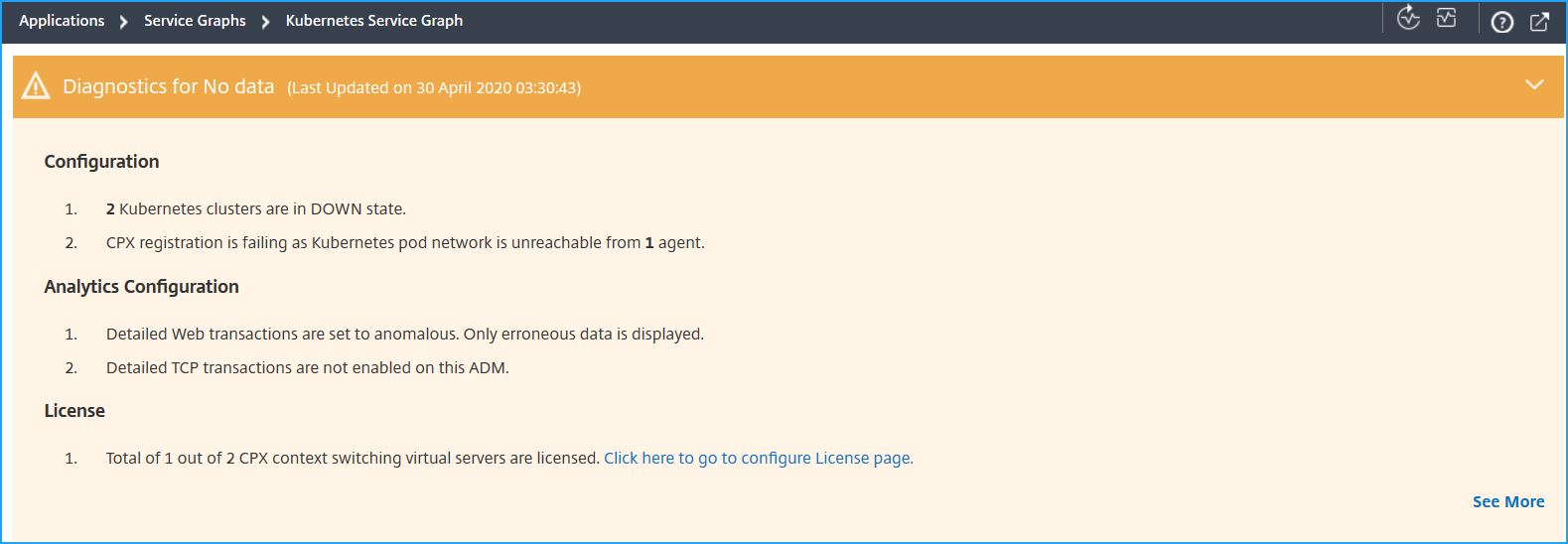
Cliquez sur Voir plus pour afficher les détails des problèmes.
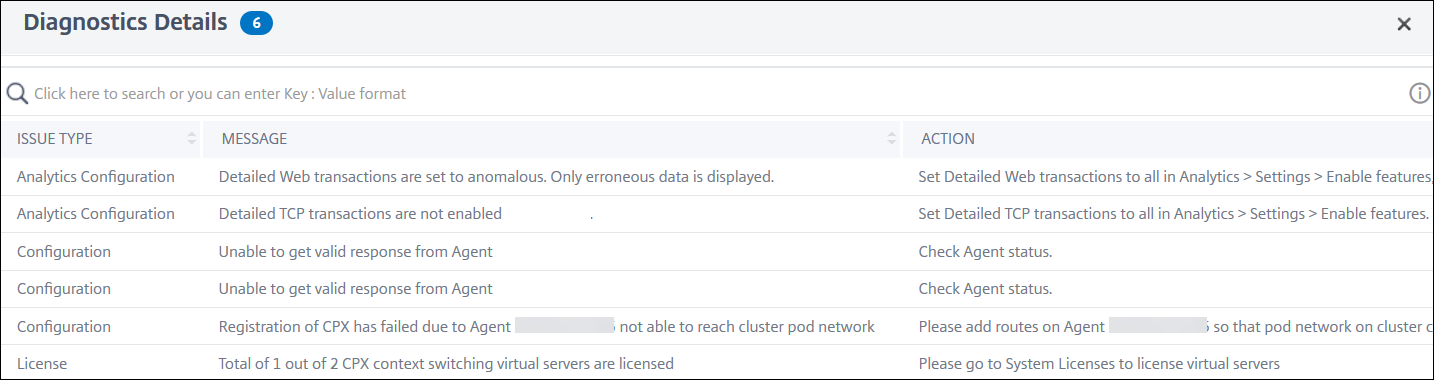
- Type de problème – Indique si les problèmes proviennent de la configuration, de la configuration d’analyse ou de la licence.
- Message – Indique la cause du problème.
- Action – Indique l’action à effectuer pour résoudre le problème.
Diagnostics pour les données partielles
Si le graphe de service n’affiche que des données partielles, cliquez sur le bouton Afficher les diagnostics pour visualiser les informations de diagnostic.
L’exemple suivant indique que les transactions TCP sont désactivées.

Pour cet exemple, vous devez activer les Paramètres de transaction TCP sur Tous en accédant à Paramètres > Paramètres d’analyse.
Dépannage
En tant qu’administrateur, en utilisant ces messages de diagnostic, vous pouvez valider ces problèmes et tenter de les résoudre. Après le dépannage, NetScaler Console exécute automatiquement une vérification de diagnostic périodique à intervalles réguliers. Une fois la vérification de diagnostic terminée, le problème de données partielles ou manquantes dans le graphe de service sera résolu.
Vous pouvez également cliquer sur Exécuter les diagnostics, sélectionner les instances CPX, puis cliquer sur Exécuter les diagnostics.
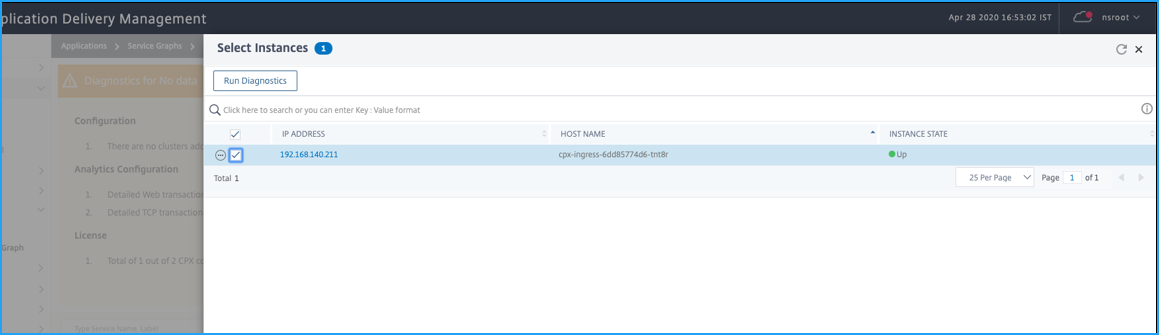
Pour plus de scénarios de dépannage, consultez la FAQ.